Kā lejupielādēt Bing pārlūkam Chrome — TechCult
Miscellanea / / October 03, 2023
Labi, tikai ziņkārīgs jautājums — kā būtu, ja jūs varētu apvienot un pielāgot lietotnes atbilstoši savām vēlmēm? Tāpat kā tad, ja jūs varētu apvienot abus tehnoloģiju lielvalstis, Google Chrome ar Microsoft Bing. Tas būtu diezgan interesanti, mēs ticam. Tomēr noliksim malā to pašu veco meklēšanas un pārlūkošanas rutīnu, kā šajā rakstā, mēs iepazīstināsim jūs ar to, kā lejupielādēt un pievienot Bing pārlūkam Chrome datorā. Savācies un dodies pirmais uz braucienu!

Kā pārlūkam Chrome pievienot Bing
Nevar noliegt, ka internets ļauj atklāt pasauli ārpus jūsu istabas robežām. Tā kā mēs lielāko daļu laika pavada, meklējot informāciju tiešsaistē, mums ir ļoti svarīga laba tīmekļa pārlūkprogramma un uzticama meklētājprogramma.
Lai gan Chrome ir jaudīgs pārlūks ar savu gludo izskatu un Google meklēšanas integrāciju, daži lietotāji dod priekšroku Bing, pateicoties tā jaunajām, unikālajām un uzlabotajām funkcijām. Līdz ar to daudzi lietotāji cer izmantot Bing pārlūkā Chrome. Lai to izdarītu, veiciet tālāk norādītās darbības.
1. Atveriet GoogleChrome pārlūkprogramma datorā.
2. Noklikšķiniet uz trīs vertikāli punkti un atlasiet Iestatījumi no konteksta izvēlnes.

3. Pārvietojieties uz Meklētājs cilni kreisajā pusē un noklikšķiniet uz nolaižamās bultiņas blakus Adreses joslā izmantotā meklētājprogramma.
4. Izvēlieties Bing no nolaižamās izvēlnes.

Un tas arī viss, Google Chrome tagad ielādēs Bing kā noklusējuma meklētājprogrammu.
Lasi arī:Kā izmantot Microsoft Bing AI tērzēšanu jebkurā tīmekļa pārlūkprogrammā
Kā lejupielādēt Bing lietotni personālajam datoram
Tagad jums nav jālejupielādē Bing atsevišķi kā atsevišķa programma. Tomēr, ja joprojām vēlaties lejupielādēt lietotni, varat to izdarīt no oficiālās vietnes. Tehniski tā nedarbojas kā jebkura lietojumprogramma, bet jūsu esošajai pārlūkprogrammai pievieno Microsoft Bing paplašinājumu. Veiciet tālāk norādītās darbības.
1. Palaidiet oficiālā Microsoft vietne Bing pārlūkprogrammā, kurai vēlaties pievienot Bing.
2. Klikšķiniet uz Lejupielādēt.

3. Noklikšķiniet uz instalācijas faila mapē Lejupielādes sadaļā.
4. Iekš Laipni lūdzam programmā Microsoft Bing Installer uznirstošais logs, noklikšķiniet uz Turpināt.
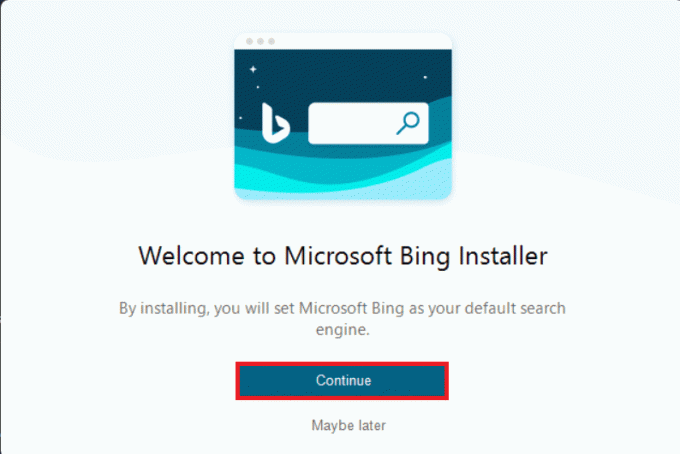
5. Kad Bing paplašinājums ir instalēts, noklikšķiniet uz Gatavs.
Tieši tā! Tagad Bing tiks automātiski iestatīts kā noklusējuma meklētājprogramma esošajā pārlūkprogrammā.
Ieteicams:Kā lietot Bing Image Creator
Mēs ceram, ka mūsu ceļvedis jums palīdzēja lejupielādēt Bing pārlūkam Chrome. Ja jums ir kādi jautājumi vai ieteikumi par mums, dariet mums to zināmu komentāru sadaļā. Sazinieties ar TechCult, lai iegūtu vairāk šādu padomu un triku.
Henrijs ir pieredzējis tehnoloģiju rakstnieks, kura aizraušanās ir sarežģītas tehnoloģiju tēmas padarīt pieejamas ikdienas lasītājiem. Ar vairāk nekā desmit gadu pieredzi tehnoloģiju nozarē Henrijs ir kļuvis par uzticamu informācijas avotu saviem lasītājiem.



